Kalender und Kontakte auf das iPhone synchronisieren
Nextcloud ist eine umfangreiche Cloud-Lösung, die mehr bietet als Dateien in die Cloud zu laden.
Eine weitere Stärke ist die Kalender- und Kontaktverwaltung, die mittels CalDAV/CardDAV synchronisiert werden können. In diesem Blogpost erklären wir euch, wie ihr eure Kalender und Kontakte mir eurem iPhone synchronisiert.
Kalender auf das iPhone synchronisieren
- Öffne die “Einstellungen” -App
- Wähle “Kalender”
- Tippe auf “Account hinzufügen”
- Auf “Anderer” als Account-Typ
- Tippe auf “CalDAV-Account hinzufügen”
- Gebe deine Serveradresse ein.
- Bei Benutzername trägst du dein Benutzername ein, den du auch im Browser verwendest
- Für das Passwort generierst du dir ein sogenannte “App-Passwort” in den Einstellungen in der Nextcloud Weboberfläche:
Einstellungen – Sicherheit – Neues App-Passwort erstellen
Tipp: Kopiere dir das Passwort in eine Textdatei und öffene diese dann in der Nextcloud App auf deinem Smartphone
damit du es nicht abtippen musst - Auf “Weiter” tippen und speichern
- Geschafft! Der Kalender wird nun mit und über Nextcloud synchronisiert
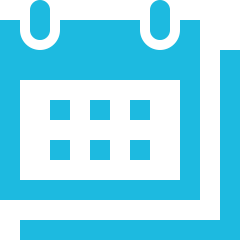
Kontakte auf das iPhone synchronisieren
Natürlich könnt ihr auch eure Kontakte über Nextcloud auf das iPhone synchronisieren und sichern. So schützt ihr nicht nur eure Privatsphäre sondern auch die von euren Freunden, Verwandten und Geschäftskollegen. Auch wenn das iPhone kaputt geht habt ihr immer alle Kontakte auf eurer Nextcloud gespeichert.
- Öffne die “Einstellungen” -App
- Wähle “Mail, Kontakte, Kalender”
- Tippe auf “Account hinzufügen”
- Auf “Anderer” als Account-Typ
- Tippe auf “CardDAV-Account hinzufügen”
- Gebe deine Serveradresse ein.
- Bei Benutzername trägst du dein Benutzername ein den du auch im Browser verwendest
- Für das Passwort Feld generierst du dir ein sogenannte App-Passwort in den Einstellungen in der Nextcloud Weboberfläche:
Einstellungen – Sicherheit – Neues App-Passwort erstellen
Tipp: Kopiere dir das Passwort in eine Textdatei und öffene diese dann in der Nextcloud App auf deinem Smartphone
damit du es nicht abtippen musst - Auf “Weiter” tippen und speichern
- Geschafft! Deine Kontakte werden nun mit und über Nextcloud synchronisiert.
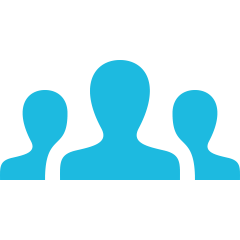
Zusammenfassung
Mit Nextcloud könnte ihr problemlos eure Kontakte und Kalender auf das iPhone synchronisieren.
Vorteile:
- Schützt eure Privatsphäre
- Eure Kontakte und Kalendereinträge bleiben unter eurer Kontrolle und landen nicht bei Apple
- Kalender -und Kontakteinträge von der Nextcloud Weboberfläche werden automatisch auf das iPhone synchronisiert
- Kein Verlust von Kalendereinträgen und Kontakten
Open Source Software bei PathConnect
Einfach auswählen und loslegen. Wir passen die Software genau an deine Bedürfnisse an, kümmern uns um die Wartung und stehen dir mit persönlichem Support zur Seite. Unser Angebot umfasst eine Vielzahl von Open-Source-Lösungen, die perfekt auf deine Anforderungen zugeschnitten werden können. Genieße den Komfort eines Rundum-Services, der Installation, Anpassungen und Updates beinhaltet, damit du dich voll und ganz auf deine Projekte konzentrieren kannst.

